何把多个文件合并到一个Excel文档里方法
- 格式:docx
- 大小:13.47 KB
- 文档页数:2
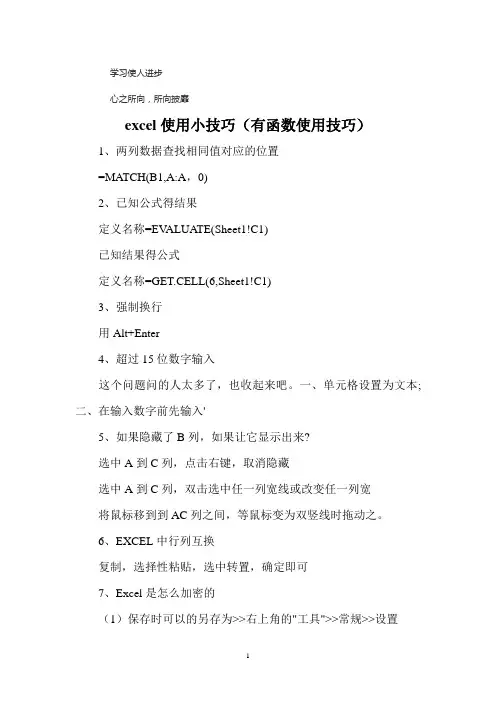
学习使人进步心之所向,所向披靡excel使用小技巧(有函数使用技巧)1、两列数据查找相同值对应的位置=MATCH(B1,A:A,0)2、已知公式得结果定义名称=EV ALUATE(Sheet1!C1)已知结果得公式定义名称=GET.CELL(6,Sheet1!C1)3、强制换行用Alt+Enter4、超过15位数字输入这个问题问的人太多了,也收起来吧。
一、单元格设置为文本;二、在输入数字前先输入'5、如果隐藏了B列,如果让它显示出来?选中A到C列,点击右键,取消隐藏选中A到C列,双击选中任一列宽线或改变任一列宽将鼠标移到到AC列之间,等鼠标变为双竖线时拖动之。
6、EXCEL中行列互换复制,选择性粘贴,选中转置,确定即可7、Excel是怎么加密的(1)保存时可以的另存为>>右上角的"工具">>常规>>设置(2)工具>>选项>>安全性8、关于COUNTIFCOUNTIF函数只能有一个条件,如大于90,为=COUNTIF(A1:A10,">=90")介于80与90之间需用减,为=COUNTIF(A1:A10,">80")-COUNTIF(A1:A10,">90")9、根据身份证号提取出生日期(1)=IF(LEN(A1)=18,DATE(MID(A1,7,4),MID(A1,11,2),MID(A1,13,2)),IF( LEN(A1)=15,DATE(MID(A1,7,2),MID(A1,9,2),MID(A1,11,2)),"错误身份证号"))(2)=TEXT(MID(A2,7,6+(LEN(A2)=18)*2),"#-00-00")*110、想在SHEET2中完全引用SHEET1输入的数据工作组,按住Shift或Ctrl键,同时选定Sheet1、Sheet2。
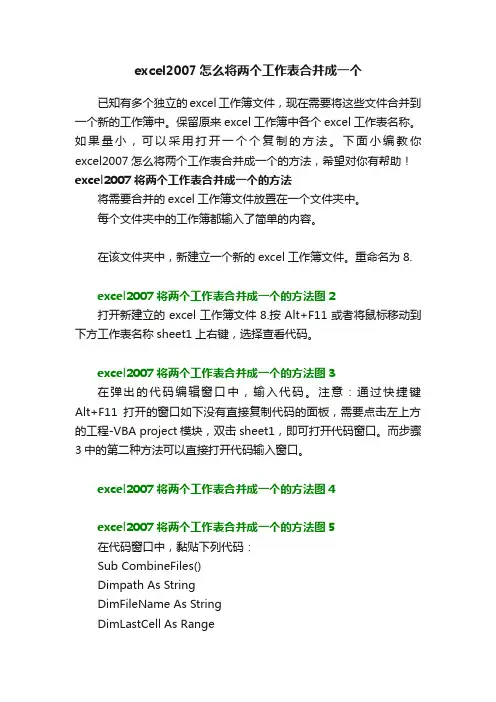
excel2007怎么将两个工作表合并成一个已知有多个独立的excel工作簿文件,现在需要将这些文件合并到一个新的工作簿中。
保留原来excel工作簿中各个excel工作表名称。
如果量小,可以采用打开一个个复制的方法。
下面小编教你excel2007怎么将两个工作表合并成一个的方法,希望对你有帮助!excel2007将两个工作表合并成一个的方法将需要合并的excel工作簿文件放置在一个文件夹中。
每个文件夹中的工作簿都输入了简单的内容。
在该文件夹中,新建立一个新的excel工作簿文件。
重命名为8.excel2007将两个工作表合并成一个的方法图2打开新建立的excel工作簿文件8.按Alt+F11或者将鼠标移动到下方工作表名称sheet1上右键,选择查看代码。
excel2007将两个工作表合并成一个的方法图3在弹出的代码编辑窗口中,输入代码。
注意:通过快捷键Alt+F11打开的窗口如下没有直接复制代码的面板,需要点击左上方的工程-VBA project模块,双击sheet1,即可打开代码窗口。
而步骤3中的第二种方法可以直接打开代码输入窗口。
excel2007将两个工作表合并成一个的方法图4excel2007将两个工作表合并成一个的方法图5在代码窗口中,黏贴下列代码:Sub CombineFiles()Dimpath As StringDimFileName As StringDimLastCell As RangeDimWkb As WorkbookDimWS As WorksheetDimThisWB As StringDim MyDir AsStringMyDir =ThisWorkbook.path & "\"'ChDriveLeft(MyDir, 1) 'find all the excel files'ChDir MyDir'Match =Dir$("")ThisWB =Application.EnableEvents = FalseApplication.ScreenUpdating = Falsepath =MyDirFileName =Dir(path & "\*.xls", vbNormal)Do UntilFileName = ""If FileName <> ThisWB ThenSet Wkb = Workbooks.Open(FileName:=path & "\"& FileName)For Each WS In Wkb.WorksheetsSet LastCell = WS.Cells.SpecialCells(xlCellTypeLastCell)If LastCell.Value = "" And LastCell.Address = Range("$A$1").AddressThenElseWS.CopyAfter:=ThisWorkbook.Sheets(ThisWorkbook.Sheets.Count) End IfNext WSWkb.Close FalseEnd IfFileName = Dir()LoopApplication.EnableEvents = TrueApplication.ScreenUpdating = TrueSet Wkb =NothingSet LastCell= NothingEnd Subexcel2007将两个工作表合并成一个的方法图6点击菜单栏运行-运行子过程-用户窗体。
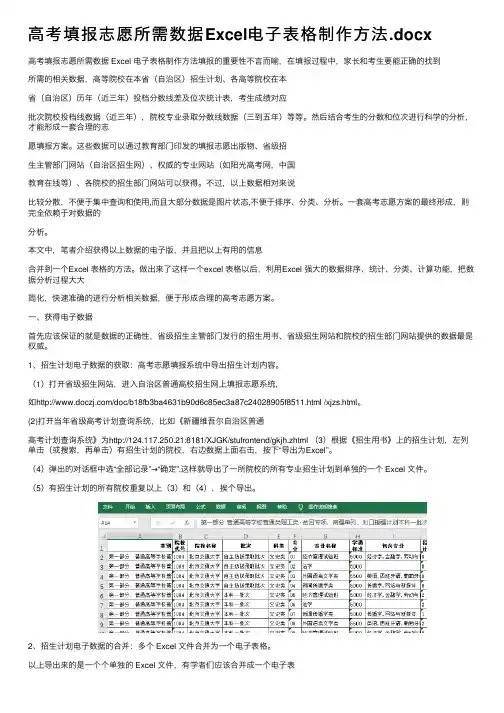
⾼考填报志愿所需数据Excel电⼦表格制作⽅法.docx⾼考填报志愿所需数据 Excel 电⼦表格制作⽅法填报的重要性不⾔⽽喻,在填报过程中,家长和考⽣要能正确的找到所需的相关数据,⾼等院校在本省(⾃治区)招⽣计划、各⾼等院校在本省(⾃治区)历年(近三年)投档分数线差及位次统计表,考⽣成绩对应批次院校投档线数据(近三年),院校专业录取分数线数据(三到五年)等等。
然后结合考⽣的分数和位次进⾏科学的分析,才能形成⼀套合理的志愿填报⽅案。
这些数据可以通过教育部门印发的填报志愿出版物、省级招⽣主管部门⽹站(⾃治区招⽣⽹)、权威的专业⽹站(如阳光⾼考⽹,中国教育在线等)、各院校的招⽣部门⽹站可以获得。
不过,以上数据相对来说⽐较分散,不便于集中查询和使⽤,⽽且⼤部分数据是图⽚状态,不便于排序、分类、分析。
⼀套⾼考志愿⽅案的最终形成,则完全依赖于对数据的分析。
本⽂中,笔者介绍获得以上数据的电⼦版,并且把以上有⽤的信息合并到⼀个Excel 表格的⽅法。
做出来了这样⼀个excel 表格以后,利⽤Excel 强⼤的数据排序、统计、分类、计算功能,把数据分析过程⼤⼤简化,快速准确的进⾏分析相关数据,便于形成合理的⾼考志愿⽅案。
⼀、获得电⼦数据⾸先应该保证的就是数据的正确性,省级招⽣主管部门发⾏的招⽣⽤书、省级招⽣⽹站和院校的招⽣部门⽹站提供的数据最是权威。
1、招⽣计划电⼦数据的获取:⾼考志愿填报系统中导出招⽣计划内容。
(1)打开省级招⽣⽹站,进⼊⾃治区普通⾼校招⽣⽹上填报志愿系统,如/doc/b18fb3ba4631b90d6c85ec3a87c24028905f8511.html /xjzs.html。
(2)打开当年省级⾼考计划查询系统,⽐如《新疆维吾尔⾃治区普通⾼考计划查询系统》为http://124.117.250.21:8181/XJGK/stufrontend/gkjh.zhtml (3)根据《招⽣⽤书》上的招⽣计划,左列单击(或搜索,再单击)有招⽣计划的院校,右边数据上⾯右击,按下“导出为Excel”。
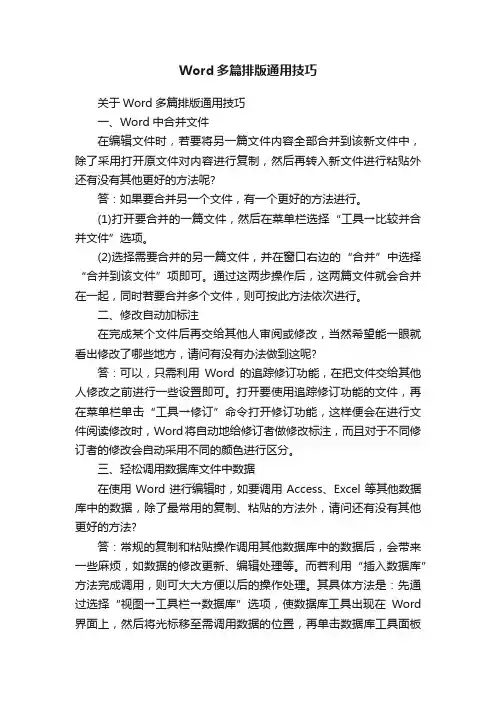
Word多篇排版通用技巧关于Word多篇排版通用技巧一、Word中合并文件在编辑文件时,若要将另一篇文件内容全部合并到该新文件中,除了采用打开原文件对内容进行复制,然后再转入新文件进行粘贴外还有没有其他更好的方法呢?答:如果要合并另一个文件,有一个更好的方法进行。
(1)打开要合并的一篇文件,然后在菜单栏选择“工具→比较并合并文件”选项。
(2)选择需要合并的另一篇文件,并在窗口右边的“合并”中选择“合并到该文件”项即可。
通过这两步操作后,这两篇文件就会合并在一起,同时若要合并多个文件,则可按此方法依次进行。
二、修改自动加标注在完成某个文件后再交给其他人审阅或修改,当然希望能一眼就看出修改了哪些地方,请问有没有办法做到这呢?答:可以,只需利用Word的追踪修订功能,在把文件交给其他人修改之前进行一些设置即可。
打开要使用追踪修订功能的文件,再在菜单栏单击“工具→修订”命令打开修订功能,这样便会在进行文件阅读修改时,Word将自动地给修订者做修改标注,而且对于不同修订者的修改会自动采用不同的颜色进行区分。
三、轻松调用数据库文件中数据在使用Word进行编辑时,如要调用Access、Excel等其他数据库中的数据,除了最常用的复制、粘贴的方法外,请问还有没有其他更好的方法?答:常规的复制和粘贴操作调用其他数据库中的数据后,会带来一些麻烦,如数据的修改更新、编辑处理等。
而若利用“插入数据库”方法完成调用,则可大大方便以后的操作处理。
其具体方法是:先通过选择“视图→工具栏→数据库”选项,使数据库工具出现在Word 界面上,然后将光标移至需调用数据的位置,再单击数据库工具面板上的“插入数据库”按钮,在新打开的“数据库”对话框中单击“获取数据”按钮。
在选择好要调用的数据库文件后再单击“确定”按钮返回“数据库”对话框,此时“设置查询选项”将起作用。
在此要对调用数据库进行设置筛选等,可以根据自己的需要,设置所选数据的条件、按何种方式排序等参数。
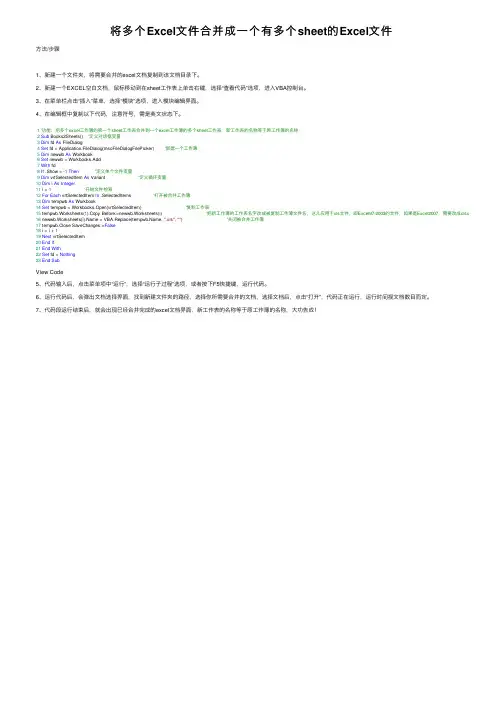
将多个Excel⽂件合并成⼀个有多个sheet的Excel⽂件⽅法/步骤1、新建⼀个⽂件夹,将需要合并的excel⽂档复制到该⽂档⽬录下。
2、新建⼀个EXCEL空⽩⽂档,⿏标移动到在sheet⼯作表上单击右键,选择“查看代码”选项,进⼊VBA控制台。
3、在菜单栏点击“插⼊”菜单,选择“模块”选项,进⼊模块编辑界⾯。
4、在编辑框中复制以下代码,注意符号,需是英⽂状态下。
1'功能:把多个excel⼯作簿的第⼀个sheet⼯作表合并到⼀个excel⼯作簿的多个sheet⼯作表,新⼯作表的名称等于原⼯作簿的名称2Sub Books2Sheets() '定义对话框变量3Dim fd As FileDialog4Set fd = Application.FileDialog(msoFileDialogFilePicker) '新建⼀个⼯作簿5Dim newwb As Workbook6Set newwb = Workbooks.Add7With fd8If .Show = -1Then'定义单个⽂件变量9Dim vrtSelectedItem As Variant '定义循环变量10Dim i As Integer11 i = 1'开始⽂件检索12For Each vrtSelectedItem In .SelectedItems '打开被合并⼯作簿13Dim tempwb As Workbook14Set tempwb = Workbooks.Open(vrtSelectedItem) '复制⼯作表15 tempwb.Worksheets(1).Copy Before:=newwb.Worksheets(i) '把新⼯作簿的⼯作表名字改成被复制⼯作簿⽂件名,这⼉应⽤于xls⽂件,即Excel97-2003的⽂件,如果是Excel2007,需要改成xlsx16 newwb.Worksheets(i).Name = VBA.Replace(, ".xls", "") '关闭被合并⼯作簿17 tempwb.Close SaveChanges:=False18 i = i + 119Next vrtSelectedItem20End If21End With22Set fd = Nothing23End SubView Code5、代码输⼊后,点击菜单项中“运⾏”,选择“运⾏⼦过程”选项,或者按下F5快捷键,运⾏代码。
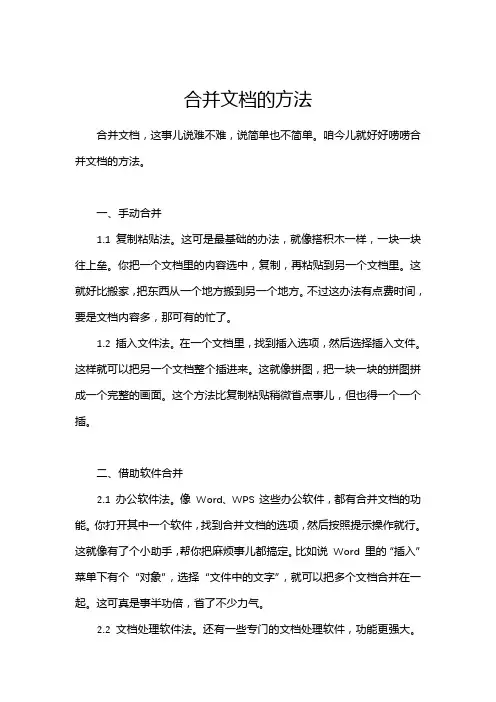
合并文档的方法合并文档,这事儿说难不难,说简单也不简单。
咱今儿就好好唠唠合并文档的方法。
一、手动合并1.1 复制粘贴法。
这可是最基础的办法,就像搭积木一样,一块一块往上垒。
你把一个文档里的内容选中,复制,再粘贴到另一个文档里。
这就好比搬家,把东西从一个地方搬到另一个地方。
不过这办法有点费时间,要是文档内容多,那可有的忙了。
1.2 插入文件法。
在一个文档里,找到插入选项,然后选择插入文件。
这样就可以把另一个文档整个插进来。
这就像拼图,把一块一块的拼图拼成一个完整的画面。
这个方法比复制粘贴稍微省点事儿,但也得一个一个插。
二、借助软件合并2.1 办公软件法。
像Word、WPS 这些办公软件,都有合并文档的功能。
你打开其中一个软件,找到合并文档的选项,然后按照提示操作就行。
这就像有了个小助手,帮你把麻烦事儿都搞定。
比如说Word 里的“插入”菜单下有个“对象”,选择“文件中的文字”,就可以把多个文档合并在一起。
这可真是事半功倍,省了不少力气。
2.2 文档处理软件法。
还有一些专门的文档处理软件,功能更强大。
它们可以轻松地合并各种格式的文档,还能对文档进行排版、编辑等操作。
这就像有了个万能工具箱,啥问题都能解决。
比如Adobe Acrobat 就可以合并PDF 文档,操作也不复杂。
2.3 在线工具法。
现在网上有很多在线工具,也能合并文档。
你不用下载软件,直接在网页上操作就行。
这就像有了个云助手,随时随地都能帮你。
比如一些在线文档合并工具,上传要合并的文档,点击合并按钮,一会儿就好了。
三、注意事项3.1 格式统一。
在合并文档之前,最好把文档的格式统一一下。
不然合并后可能会出现格式混乱的情况。
这就像穿衣服,得搭配好,不能乱穿。
比如说字体、字号、行距等都调整一致,这样合并后的文档看起来才整洁。
3.2 内容检查。
合并完文档后,一定要仔细检查一下内容。
看看有没有重复的部分,有没有错别字,有没有格式不对的地方。
这就像做完作业要检查一样,不能马虎。
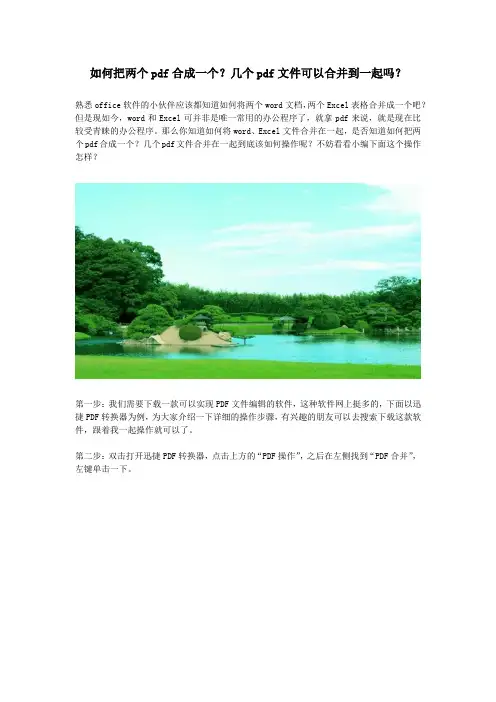
如何把两个pdf合成一个?几个pdf文件可以合并到一起吗?
熟悉office软件的小伙伴应该都知道如何将两个word文档,两个Excel表格合并成一个吧?但是现如今,word和Excel可并非是唯一常用的办公程序了,就拿pdf来说,就是现在比较受青睐的办公程序。
那么你知道如何将word、Excel文件合并在一起,是否知道如何把两个pdf合成一个?几个pdf文件合并在一起到底该如何操作呢?不妨看看小编下面这个操作怎样?
第一步:我们需要下载一款可以实现PDF文件编辑的软件,这种软件网上挺多的,下面以迅捷PDF转换器为例,为大家介绍一下详细的操作步骤,有兴趣的朋友可以去搜索下载这款软件,跟着我一起操作就可以了。
第二步:双击打开迅捷PDF转换器,点击上方的“PDF操作”,之后在左侧找到“PDF合并”,左键单击一下。
第三步:右侧上方有一个“添加文件”,我们单击一下,然后在弹出来的窗口中,将需要合并在一起的多个PDF文件选中,添加进来。
第四步:之后我们可以看到如下的界面,软件对PDF文件做了大致的分析,会显示具体的页数,我们可以看到这里有一个“页码选择”,点击一下,可以勾选需要合并的页码,此外,后面的“排序”也可以对PDF合并时的前后顺序进行调整。
第五步:完成上述的设置之后,直接点击右下角的“开始转换”就可以了。
虽说相比word文件和Excel文件,PDF合并会显得稍微麻烦一些,但是整体来说,迅捷PDF 转换器的操作还是很简单的,不知道上面的几个操作步骤,你学会了吗?。
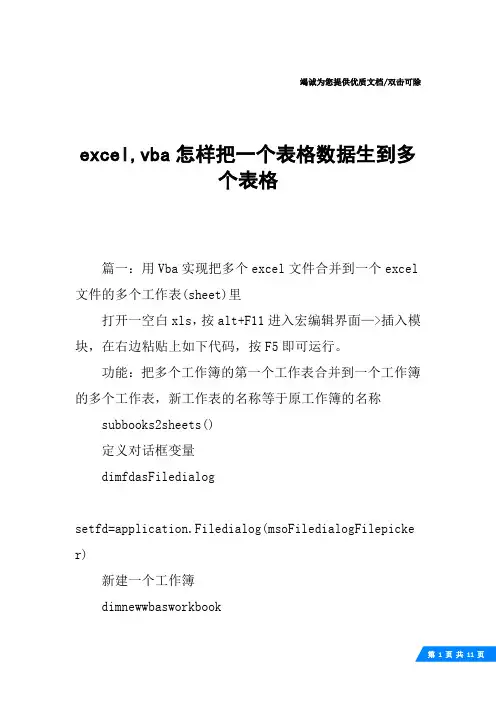
竭诚为您提供优质文档/双击可除excel,vba怎样把一个表格数据生到多个表格篇一:用Vba实现把多个excel文件合并到一个excel 文件的多个工作表(sheet)里打开一空白xls,按alt+F11进入宏编辑界面—>插入模块,在右边粘贴上如下代码,按F5即可运行。
功能:把多个工作簿的第一个工作表合并到一个工作簿的多个工作表,新工作表的名称等于原工作簿的名称subbooks2sheets()定义对话框变量dimfdasFiledialogsetfd=application.Filedialog(msoFiledialogFilepicke r)新建一个工作簿dimnewwbasworkbooksetnewwb=workbooks.addwithfdif.show=-1then定义单个文件变量dimvrtselecteditemasVariant定义循环变量dimiasintegeri=1开始文件检索Foreachvrtselecteditemin.selecteditems打开被合并工作簿dimtempwbasworkbooksettempwb=workbooks.open(vrtselecteditem)复制工作表tempwb.worksheets(1).copybefore:=newwb.worksheets(i) 把新工作簿的工作表名字改成被复制工作簿文件名,这儿应用于xls文件,即excel97-20xx的文件,如果是excel20xx,需要改成xlsxnewwb.worksheets(i).name=Vba.Replace(,". xls","")关闭被合并工作簿tempwb.closesavechanges:=Falsei=i+1nextvrtselecteditemendifendwithsetfd=nothingendsub篇二:Vba方法_-_将多个excel文件合并到一个excel 的多个sheet中Vba方法-将多个excel文件合并到一个excel的多个sheet中由上级的要求,同事需要将以前做的所有excel文件(手机话费清单表),都合并到一个excel中,并且每个excel 文件为一个sheet。
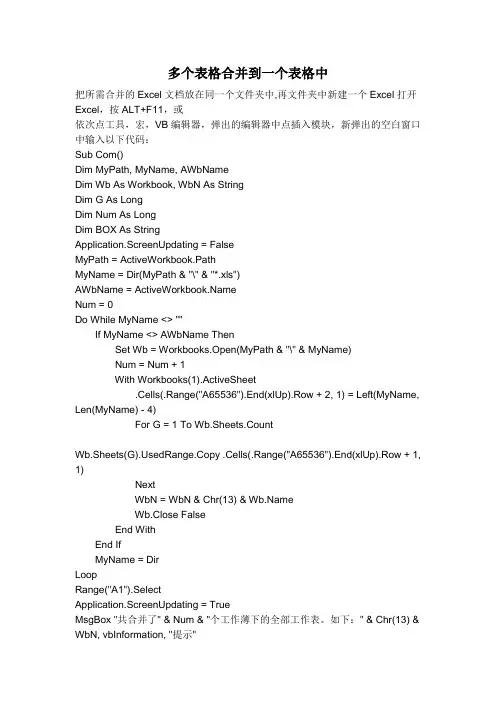
多个表格合并到一个表格中把所需合并的Excel文档放在同一个文件夹中,再文件夹中新建一个Excel打开Excel,按ALT+F11,或依次点工具,宏,VB编辑器,弹出的编辑器中点插入模块,新弹出的空白窗口中输入以下代码:Sub Com()Dim MyPath, MyName, AWbNameDim Wb As Workbook, WbN As StringDim G As LongDim Num As LongDim BOX As StringApplication.ScreenUpdating = FalseMyPath = ActiveWorkbook.PathMyName = Dir(MyPath & "\" & "*.xls")AWbName = Num = 0Do While MyName <> ""If MyName <> AWbName ThenSet Wb = Workbooks.Open(MyPath & "\" & MyName)Num = Num + 1With Workbooks(1).ActiveSheet.Cells(.Range("A65536").End(xlUp).Row + 2, 1) = Left(MyName, Len(MyName) - 4)For G = 1 To Wb.Sheets.CountWb.Sheets(G).UsedRange.Copy .Cells(.Range("A65536").End(xlUp).Row + 1, 1)NextWbN = WbN & Chr(13) & Wb.Close FalseEnd WithEnd IfMyName = DirLoopRange("A1").SelectApplication.ScreenUpdating = TrueMsgBox "共合并了" & Num & "个工作薄下的全部工作表。
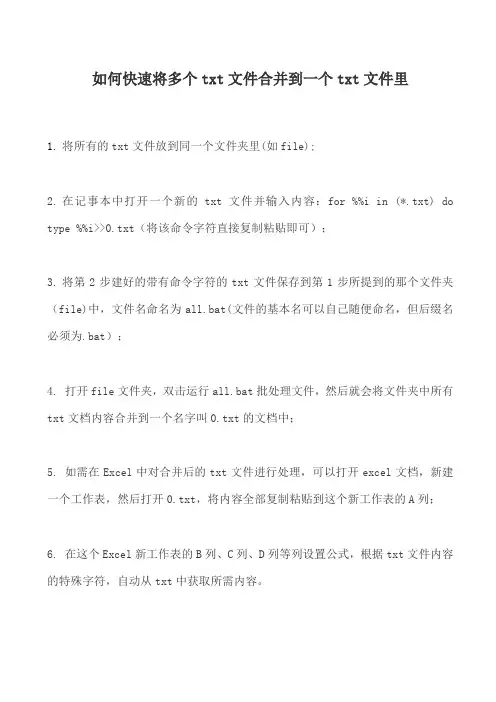
如何快速将多个txt文件合并到一个txt文件里
1.将所有的txt文件放到同一个文件夹里(如file);
2.在记事本中打开一个新的txt文件并输入内容:for %%i in (*.txt) do type %%i>>0.txt(将该命令字符直接复制粘贴即可);
3.将第2步建好的带有命令字符的txt文件保存到第1步所提到的那个文件夹(file)中,文件名命名为all.bat(文件的基本名可以自己随便命名,但后缀名必须为.bat);
4. 打开file文件夹,双击运行all.bat批处理文件,然后就会将文件夹中所有txt文档内容合并到一个名字叫0.txt的文档中;
5. 如需在Excel中对合并后的txt文件进行处理,可以打开excel文档,新建一个工作表,然后打开0.txt,将内容全部复制粘贴到这个新工作表的A列;
6. 在这个Excel新工作表的B列、C列、D列等列设置公式,根据txt文件内容的特殊字符,自动从txt中获取所需内容。
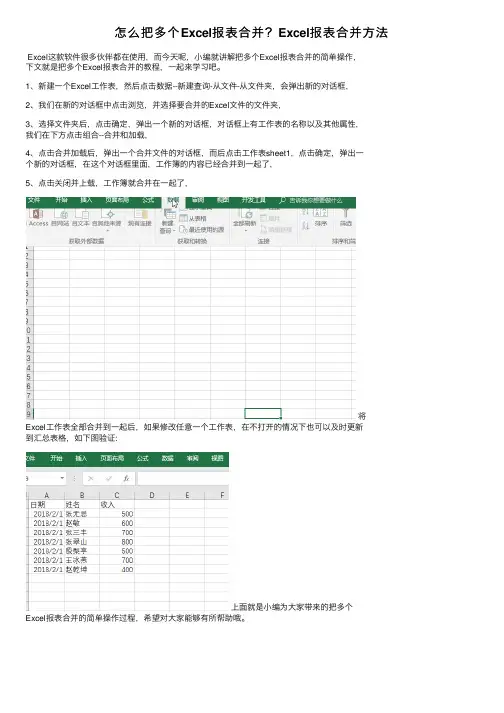
怎么把多个Excel报表合并?Excel报表合并⽅法 Excel这款软件很多伙伴都在使⽤,⽽今天呢,⼩编就讲解把多个Excel报表合并的简单操作,
下⽂就是把多个Excel报表合并的教程,⼀起来学习吧。
1、新建⼀个Excel⼯作表,然后点击数据--新建查询-从⽂件-从⽂件夹,会弹出新的对话框,
2、我们在新的对话框中点击浏览,并选择要合并的Excel⽂件的⽂件夹,
3、选择⽂件夹后,点击确定,弹出⼀个新的对话框,对话框上有⼯作表的名称以及其他属性,
我们在下⽅点击组合--合并和加载,
4、点击合并加载后,弹出⼀个合并⽂件的对话框,⽽后点击⼯作表sheet1,点击确定,弹出⼀
个新的对话框,在这个对话框⾥⾯,⼯作簿的内容已经合并到⼀起了,
5、点击关闭并上载,⼯作簿就合并在⼀起了,
将Excel⼯作表全部合并到⼀起后,如果修改任意⼀个⼯作表,在不打开的情况下也可以及时更新
到汇总表格,如下图验证:
上⾯就是⼩编为⼤家带来的把多个
Excel报表合并的简单操作过程,希望对⼤家能够有所帮助哦。
把几个Excel文档中的工作表(sheet)合并到同一工作簿中(图文)很多时候我们需要将多个EXCEL表格的工作表合并在一个文档里面便于操作或者整理,有什么简单的方法呢?下面具体的看看如何把几个Excel文档中的工作表(sheet)合并到同一工作簿中1、打开需要合并的所有文档2、进入任一文档后,在工作表名处右键点击,选定"移动或复制工作表"3、选中需要合并的文件,然后选择需要放置的顺序,确定4、重复执行步骤三5、保存成XLS文件格式6、成功结果如上怎样将多个Excel文档工作表合并到一个Excel文档中去发布时间:2011-5-20 11:21:38来源:厂商在线-软件直销网信息中心现在,许多用户都在使用Excel办公软件进行表格数据的处理工作。
不过,许多时候我们可能会遇到这样的问题。
那就是,当我们有多个Excel文档,然后希望将这几个Excel文档中的工作表,全部合并到一个Excel文档中去的时候,该如何进行操作呢?一、如何将Excel文档中的多个工作表合并为一个工作表事实上,假如我们需要将一个Excel文档中的多个工作表,合并成一个工作表,那么,我们可以进行如下操作:1、首先,我们可以先选择其他工作表的内容;2、然后,我们运用剪切组合键(Ctrl+X),剪贴内容;3、然后,我们再用粘贴组合键(Ctrl+V),将内容粘贴到合并后的EXCEL 文档工作表中。
二、如何将多个Excel文档中的工作表,合并到一个Excel文档假如我们是要将多个Excel 文档中的工作表,全部合并到一个Excel文档中时,我们可以进行如下操作:1、首先,我们打开要合并的所有的Excel 文档;2、然后,我们右键工作表的名称,“选定全部工作表”——“移动或复制工作表”;3、然后,我们在“工作簿”下拉框中选择目的Excel文件;这样,便可以将多个Excel 文档中的工作表,合并到一个Excel文档了。
Excel单元格中绿色三角提示符号的去除方法发布时间:2011-1-20 11:47:12当我们在使用Excel办公软件编制一些人事报表的时候,时常需要在某列输入身份证号、手机号等等数据。
怎么把多个word文档合成一个 Excel如何快速合成文档 Excel快速合成文档方法95%的职场人都会遇到这样一个场景,很多Excel工作簿需要汇总合并成一个文档!而至少90%的小伙伴面对这种场面手足无措!Excel Viewer 20__软件版本:免费完整版应用工具立即查看不过恭喜你,只要读完今天的文章,从此就再也不用为这件事头疼了!废话不多说了,我们直奔主题!这里有100多个内容格式一致的工作簿,每个工作簿里面都有一个工作表,里面的数据都是这个样子的100多个工作簿,有多少呢?合并的方法也有很多,比如PowerQuery、VBA代码等等,但是这些方法用起来都比较复杂,数量多的话也很费时。
(而且我根本不会啊!哭!)其实,有一个特殊的方法,只要一句代码就能在一眨眼的功夫搞定上百个表格文档的合并!一眨眼就完成?不可能!不可能!不可能!哼,今天还真要让你见识一下什么叫「没有不可能」!第1步:转换文档格式不知道各位有没有注意到,上面那些文件的扩展名和平时我们见到的「xlsx」不一样,而是「csv」。
CSV格式的表格是可以通过记事本或写字板等文本查看工具来进行阅读的,不包含任何的边框、底色格式等设置,只有文本格式的文档才可能通过这种方式来汇总,所有的文本格式文档也都可以通过这种方式来汇总。
所以第一步正是将普通的表格文档转换成CSV格式。
在此要提供一个批量转换CSV格式的小工具!只需将该工具和要转换的工作簿放在同一文件夹内,双击打开该工具,单击工作表中的的大按钮即可,之后生成的文件名为「原文件名-工作表名称.cvs」。
第2步:生成代码文件在工作簿文件夹内,右键新建一个文本文档,并在文本文档中输入下面一行代码:copy*.csv合并文件.csv完成后的文档如下图所示。
第3步:生成可执行文件将本文档的扩展名txt改为bat或者cmd,使文件双击后可以运行。
修改文本扩展名时会出现下面的提示,直接点击即可。
第4步:双击运行可执行文件双击运行刚才修改扩展名后的「新建文本文档.bat」文档。
EXCEL中最快速合并多个工作簿中内容到一个工作表的方法
工作中经常要遇到将几十个或上百个工作簿中同结构的表汇总到一个工作表中的事,如此大量的重复工作,只靠复制、粘贴不知要等到何时,如果耽误了工作就是大事了。
上次给大家分享了一个快速合并多个工作簿中内容到一个工作表的方法,相对来说有点复杂。
今天在这里给大家分享一个更快速合并多个工作簿中内容到一个工作表的方法,此方法必须满足一个条件,就是这些工作簿中的工作表必须是同样的结构。
如上图所示,将所有需要合并的表格放在同一个文件夹中,同时将它们的扩展名修改成csv,或者将每一个文件另存为csv(逗号分隔)的格式。
如上图所示,每一个表都具有名称和顺序都相同的列标,也就是具有相同的结构。
如上图,在刚才的文件夹中新建一个文本文档,打开,在里面输入Copy *.csv 汇总.csv,保存并关闭。
如上图所示,将这个文本文档的扩展名修改成bat,然后双击这个扩展名为bat的文件,就可以看到文件夹中多了一个名为汇总,扩展名为csv的文件。
双击打开这个汇总文件,就可以看到三个表中的数据全部合并到了一个工作表中,此时将空行删除就行了。
提醒注意,如果电脑中同时安装了Excel和Wps,最好先将汇总表的扩展名修改成xls或xlsx后再打开。
如何将多个Excel工作簿合并成一个新的工作簿有多个独立的excel工作簿文件需要合并到一个新的工作簿中,保留原来excel工作簿中各个excel工作表名称和结构。
如果量小,可以采用打开一个个复制的方法。
若有100多份excel 文件要合并到一个excel工作簿,这样就需要用批量处理多个工作簿的合并(PS:不是工作表)。
1、将需要合并的excel工作簿文件放置在一个文件夹中。
2、在该文件夹中,新建立一个新的excel工作簿文件。
3、打开新建立的excel工作簿文件,将鼠标移动到下方工作表名称sheet1上右键,选择查看代码。
4、在弹出的代码编辑窗口中,输入代码。
5、在代码窗口中,粘贴下列代码:Sub 合并工作薄()Dim FilesToOpenDim x As IntegerOn Error GoTo ErrHandler= FalseFilesToOpen = _(FileFilter:="MicroSoft Excel文件(*.xls), *.xls", _MultiSelect:=True, Title:="要合并的文件")If TypeName(FilesToOpen) = "Boolean" ThenMsgBox "没有选中文件"GoTo ExitHandlerEnd Ifx = 1While x <= UBound(FilesToOpen)Filename:=FilesToOpen(x)Sheets().Move After:=x = x + 1WendExitHandler:= TrueExit SubErrHandler:MsgBoxResume ExitHandlerEnd Sub6、点击菜单栏运行-运行子过程-用户窗体。
关闭代码输入窗口。
打开excel工作簿,可以看到下方已经将之前工作簿中的工作表都复制到了这一新建工作簿中。
Excel⽤PowerQuery把⽂件夹下所有⽂件合并为⼀个与合并多个表格Excel⽤Power Query把⽂件夹下所有⽂件合并为⼀个与合并多个表格在 Excel Power Query 未出来之前,把⽂件夹下所有⽂件合并为⼀个与合并同⼀⼯作表中的多个⼯作表,需要⽤ VBA 实现,⽐较⿇烦。
有了 Power Query 后,不⽤再写代码,直接⽤它就可以合并⼀个⽂件夹(可包含⼦⽂件夹)下所有的 Excel ⽂件与⼀个 Excel ⽂档中所有Sheet。
⽤ Power Query 合并⽂件,主要是通过查询导⼊的办法实现,以下就是它们的具体操作⽅法,实例中操作所⽤版本均为 Excel 2016。
⼀、Excel⽤Power Query把多个⼯作表Sheet合并到⼀个⼯作表1、选择“数据”选项卡,单击“新建查询”,在弹出的菜单中依次选择“从⽂件”→从⼯作簿,打开“导⼊数据”窗⼝,定位到要合并的Excel⽂件所在的⽂件夹,双击要合并的⽂件(如 Power Query合并多个⼯作表),则弹出提⽰正在连接⽂件⼩窗⼝,连接完成后,打开“导航器”窗⼝,勾选“选择多项”,依次勾选“1⽉⾄6⽉”6个⼯作表,单击右下⾓的“加载”,打开“查询编辑器”窗⼝,选中左边的“1⽉”,单击“表格图标”,在弹出的菜单中选择“追加查询”,打开“追加”窗⼝,单击下拉列表框,在弹出的选项中选择“2⽉”,则把⼯作表“2⽉的数据”添加到“1⽉的数据”后⾯;同样⽅法添加“3⽉⾄6⽉的数据”,添加完成后,单击“查询编辑器”左上⾓的“关闭并上载”,在弹出的菜单中选择“关闭并上载”,则“1⽉⾄6⽉的数据”添加到 Excel ⽂档中;操作过程步骤,如图1所⽰:提⽰:当从 Excel ⽂件导⼊数据时,在最后⼀步把数据添加到 Excel ⽂档时,可能会弹出“初始化数据源失败”的提⽰,单击“确定”即可。
2、在“查询编辑器”窗⼝,追加合并数据时,除可以从“表格图标”选择“追加查询”外,还可以直接选择窗⼝右上⾓的“追加查询”,如图2所⽰:图23、如果合并的⼯作表中有重复记录,把数据添加到⼀个表(如“1⽉”)后,可以单击“表格图标”,在弹出的菜单中选择“删除重复项”,如图3所⽰:图3⼆、Excel⽤Power Query把多个⽂件合并成⼀个⽂件,仅把 Sheet 添加到⼯作薄并未合并数据1、单击“数据”选项卡下的“新建查询”,依次选择“从⽂件”→从⼯作薄,打开“导⼊数据”窗⼝,定位到要合并的Excel⽂件所在的⽂件夹,双击要合并的⽂件(如 Power Query 合并查询),则所选⽂件导⼊到“导航器”窗⼝,勾选“选择多项”,依次勾选“Sheet1 和 Sheet2”,单击“编辑”,打开“查询编辑器”窗⼝,单击窗⼝右上⾓的“新建源”,在弹出的菜单中依次选择“⽂件””→ Excel,再次打开“导⼊数据”窗⼝,同样定位要合并⽂件所在⽂件夹,双击要导⼊⽂件(如 Power Query合并多个⼯作表),打开“导航器”窗⼝,再次勾选“选择多项”,并依次选择“1⽉⾄6⽉”六个⼯作表,单击“确定”,返回“查询编辑器”窗⼝,单击“关闭并上载”,在弹出的菜单中选择“关闭并上载”,则两个 Excel ⽂件的8个⼯作表合并到⼀个 Excel ⽂件中;操作过程步骤,如图4所⽰:2、以上演⽰了把两个 Excel ⽂件合并为⼀个⽂件,如果要把更多的 Excel ⽂件合并为⼀个⽂件,只需在“查询编辑器”窗⼝重复选择“新建源”,选择 Excel ⽂件即可。
怎样把一个word表格里的内容插入到另一个word表格篇一:如何在Word中嵌入已有的Excel工作表如何在Word中嵌入已有的Excel工作表Word和Excel是我们在日常工作中经常使用的软件,在实际工作中,我们如果能熟练地将二者配合起来,发挥它们各自的长处,会取得事半功倍的效果。
例如:我们要写一篇关于学期成绩的分析报告,我们可在Word中编辑文本内容,然后在合适位置嵌入已经制作好的Excel成绩表格。
在Word中嵌入已有的Excel工作表的方法很多,各具特点,可根据具体情况而选用。
方法一:利用“复制、粘贴”命令来嵌入此种方法插入的表格内容为Word文档中的普通表格,且与Excel脱离了关系。
1. 打开Excel工作表,选定要嵌入的对象。
2. 单击常用工具栏中的〔复制〕按钮,将选中的对象复制到“剪贴板”中。
3. 回到正在编辑的Word文档中,定位插入点,然后单击“编辑”菜单中的“粘贴”命令。
方法二:利用“选择性粘贴”命令来嵌入利用此方法插入表格后,双击插入的表格可进入Excel,并可以在其中进行编辑,但原Excel工作表中的数据如有改变,对Word中嵌入的表格不会产生影响。
1. 打开Excel工作表,选定要嵌入的对象。
2. 单击常用工具(转载于: 小龙文档网:怎样把一个word表格里的内容插入到另一个word表格)栏中的〔复制〕按钮,将选中的对象复制到“剪贴板”中。
3. 回到正在编辑的Word文档中,定位插入点,再单击“编辑”菜单中的“选择性粘贴”命令。
4. 在弹出的“选择性粘贴”对话框中,选择“粘贴”单选框,表示将对象嵌入Word 文档中。
在“作为”列表中选“MicrosoftExcel工作表对象”选项,表示粘贴的内容可以用Excel工作表来编辑它,最后按〔确定〕按钮。
方法三:利用插入对象的方法来嵌入表格此种方法表格一旦嵌入后,双击插入的内容可进入Excel,并在其中编辑它。
而且如果对原Excel工作表中的数据进行修改,Word中嵌入的表格也随之改变。
何把多个文件合并到一个Excel文档里
方法
办公软件教程PConline IT百科
日常工作当中,会产生很多Excel文档,每当需要整理的时候又很难归类、查询。
这个时候就需要把诺干个Excel文档,合并到一个Excel文档里。
一个Excel文档对应一个Sheet工作表,方便查询、归类、整理。
下面小编就为大家介绍Excel2013把多个文件合并到一个Excel文档里方法,喜欢的朋友一起来看看吧!
表格合并
1、把需要合并的excel表格文档放到同一个文件夹里
2、新建一个“数据合并.xlsx“文档
3、打开“数据合并.xlsx“文档,在”Sheet1“工作表的地方右键→查看代码(快捷键:“Alt+F11”,尽量选用快捷方式)进入到Microsoft Visual Basic for Applications窗口
4、双击工程资源管理器里面的sheet1,在右侧的代码区粘贴如下代码:
Sub 合并当前目录下所有工作簿的全部工作表()
Dim MyPath,MyName,AWbName
Dim Wb As Workbook,WbN As String
Dim G As Long
Dim Num As Long
Dim BOX As String
Application.ScreenUpdating = False
MyPath = ActiveWorkbook.Path
MyName = Dir(MyPath & "\" & "*.xls")
AWbName =
Num = 0
Do While MyName <> ""
If MyName <> AWbName Then
Set Wb = Workbooks.Open(MyPath & "\" & MyName)
Num = Num + 1
With Workbooks(1).ActiveSheet
.Cells(.Range("A65536").End(xlUp).Row + 2,1) = Left(MyName,Len(MyName) - 4)
For G = 1 To Sheets.Count
Wb.Sheets(G).UsedRange.Copy .Cells(.Range("A65536").End(xlUp).Row + 1,1)
Next
WbN = WbN & Chr(13) &
Wb.Close False
End With
End If
MyName = Dir
Loop
Range("A1").Select
Application.ScreenUpdating = True
MsgBox "共合并了" & Num & "个工作薄下的全部工作表。
如下:" & Chr(13) & WbN,vbInformation,"提示"
End Su
5、运行→运行子过程/用户窗体(或者直接点击运行按钮,快捷键:F5),即可合并所有Excel表格到”数据合并.xlsx“文档的Sheet1工作表里面
6、完成Excel表格的合并
注意事项
本方法只在Microsoft Excel 2013软件下测试通过
2013之前的版本,数据量一大容易卡顿,建议使用最新版。